크롬의 새로운 기능 측면 패널(Side panel) 설정 방법과 읽기 목록을 만들고 삭제, 패널 활성화하고 제거하는 방법. 크롬에서 정보 검색 시 나중에 읽고 싶은 내용을 읽기 목록에 저장, 시간이 있을 때 목록에서 찾아 읽고 삭제하는 방법.
크롬 측면패널
크롬의 측면 패널(Side Panel)은 마이크로 소프트사의 "엣지"의 편리한 세로 탭(수직 탭) 기능을 크롬에서 재현하는 방법입니다. 이 기능은 숨겨진 기능으로 다음과 같은 방법으로 활성화할 수 있습니다.
가. 크롬 버전 확인 / 나. 측면 패널 활성화 / 다. 측면패널 사용법 / 라. 측면패널 사용 안 하기
가. 크롬 최신 버전 확인
최신 버전의 크롬(Chrome)에서 지원하는 기능이며 즉시 업데이트할 수 있어요.
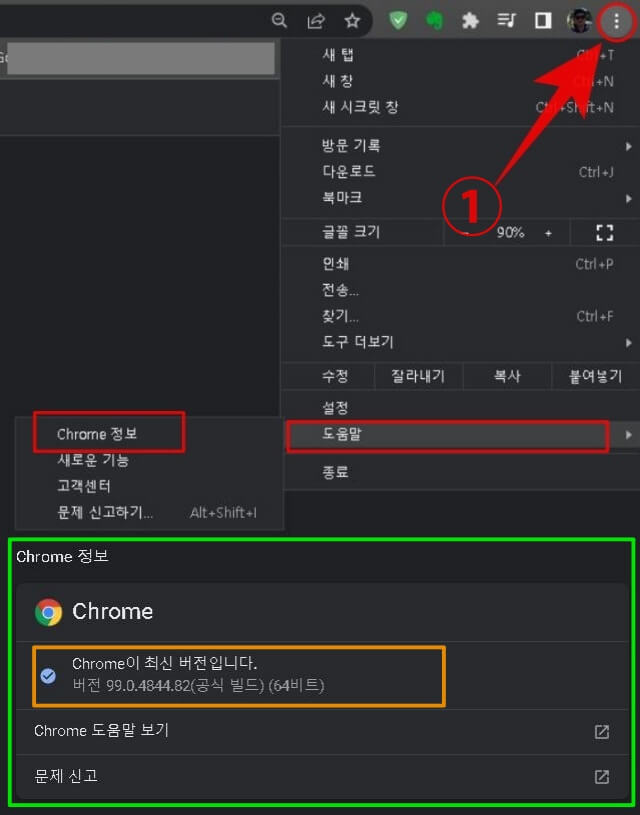
최신 버전으로 자동 업데이터 하지 않는 경우에는 직접 업데이트합니다.
- ① 크롬 화면 오른쪽 위 [ ፧ ] 설정 제어를 눌러
- 메뉴에서 [ 도움말 ] → [ Chorme 정보 ]
- Chorme이 최신 버전 혹은 [ 최신 버전 업데이트 ]를 선택
나. 측면 패널 활성화
크롬에서 Experiments(실험)적인 베타 기능을 활성화하는 방법
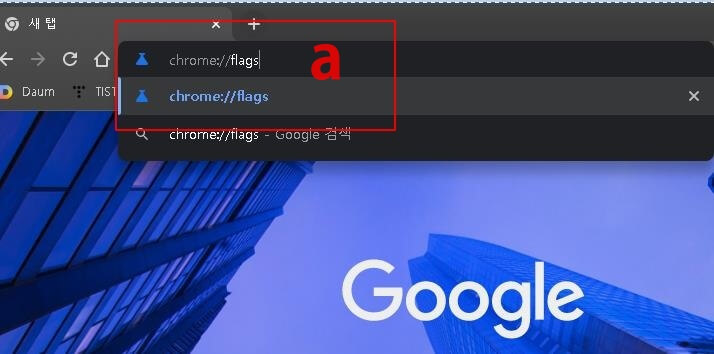
1. 크롬 주소창에 a. [ chrome://flags ]를 입력합니다.
- 크롬의 실험적인 기능들을 제공하는 설정들로 플래그로 이동합니다.
- 주소창에 "chrome://flags"를 입력하여 이동합니다.
- 원하는 기능을 "사용(Enabled)"으로 변경하고 새로 적용(Relaunch)하면 완료됩니다.
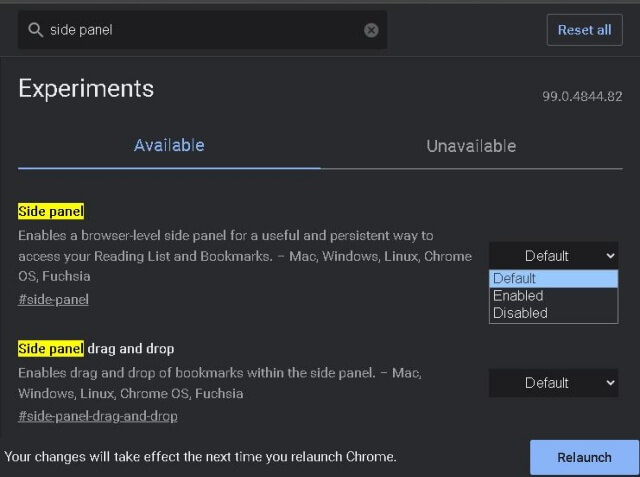
2. 검색 창에 [ Side panel ]을 입력 검색한 다음
- "Side panel" 상태를 [ Enabled ]로 변경
- 화면 하단의 "Your changes will take effect the next time your relaunch Chrome"
- 번역하면 '변경 사항은 다음에 크롬을 다시 시작할 때 적용됩니다'
- [ relaunch ](재실행)을 눌러 크롬 재실행하며 적용합니다.
- 누르기 전에 열려있는 "크롬" 화면 중 저장할 내용을 저장합니다.
- 100%로 원래 화면으로 복귀하지만 책임지지 않습니다.
다. 측면 패널 사용법
1. 측면 패널 실행
정보 검색 중 시간을 들여 천천히 읽거나 참고할 내용을 목록에 저장하고, 찾아서 읽을 수 있습니다.
- 저장할 정보가 있는 사이트에서 화면 오른쪽 위 [ a. 사각 아이콘 ]을 클릭합니다.
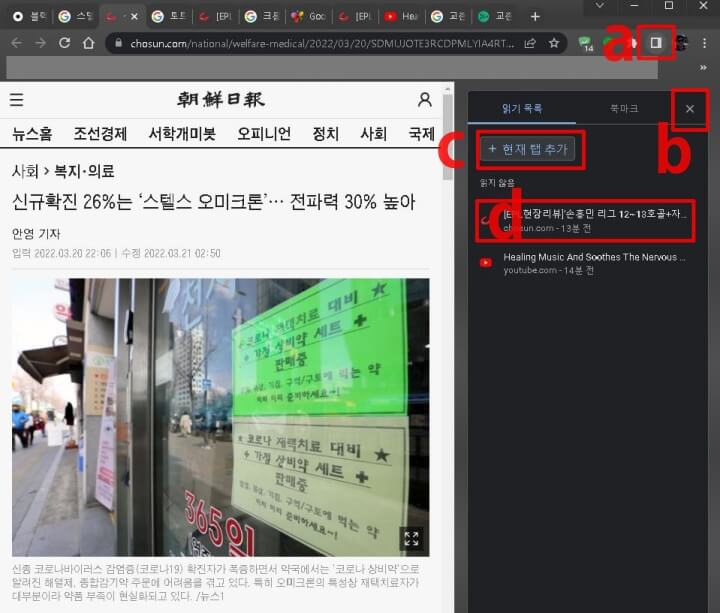
- 측면 패널 활성화 [ a "사각" 아이콘 ] 클릭
- 측면 패널 없애기 [ b "x" 아이콘 ] 클릭
- 현재 탭을 읽기 목록에 추가 [ c "+ 현재 탭 추가" ] 클릭
- 읽기 리스트에 읽었는지 여부, 추가한 시간이 나타납니다.
- 눌러서 읽거나 목록에서 "원모 양 체크"를 눌러 읽음 표시
- 목록 뒤 "x"아이콘 눌러 목록에서 삭제
- 목록에서 마우스 오른쪽을 눌러
- 새 탭에서 열기 : 현재의 창에 새 탭이 추가되며 선택한 목록 정보가 열립니다.
- 새 창에서 열기 : 새로운 창이 나타나며 선택한 목록의 정보가 열립니다.
- 시크릿 창에서 열기 : 새 시크릿 창이 열리며 인터넷 사용기록, 쿠키, 사이트 데이터와 양식 기록이 저장되지 않습니다.
- 읽음으로 표시 : 내용을 읽지 않고 읽은 것으로 표시하기
- 삭제 : 읽기 목록에서 제거하기
[ 인기글 : 네이버 신입사원 연봉 사내 복지와 면접 질문 모음
대학생이 선호하는 취업 하고 싶은 회사 2위의 네이버 취업 정보입니다. ]
라. 측면 패널(Side panel) 사용하지 않기
- 크롬 주소창에 "chrome://flags"
- 내부 검색 창에 "Side panel"
- "Side panel" 상태를 [ disabled ]
- "relaunch"(재실행)
이상은 크롬 측면 패널(사이드) 설정법과 측면 패널(읽기 목록) 사용법 설명입니다.
구글 타임라인 활용 방문위치정보 기록하기
구글이 방문한 위치 정보를 활용한다고 가능한 정보를 차단하려 했지만 피할 수 없다면 즐기려고 합니다. 구글 타임라인을 활용하여 방문 위치 정보를 기록하는 설정 방법이며 이렇게 기록된
ksmb.tistory.com
구글 Smart Lock 휴대폰 잠금해제 설정방법
구글 Smart Lock을 이용하여 휴대폰을 특정 장소에서 자동 해제 설정하는 방법입니다. 특정 장소를 추가하고 연결 기기를 설정하면 그 장소에 있거나 특정 기기와 연결 시 잠금이 자동 해제되고 해
ksmb.tistory.com
크롬 유해 프로그램 삭제와 파일 바이러스 검사
구글의 크롬 브라우저는 유해한 프로그램을 검사하고 삭제하는 기능이 있으며 사용방법 설명입니다. 추가로 처음 방문하는 사이트나 다운로드한 파일에 대해 바이러스가 의심스럽다면 다양한
ksmb.tistory.com




댓글